- Auteur Jason Gerald [email protected].
- Public 2023-12-16 11:11.
- Dernière modifié 2025-01-23 12:17.
Ce wikiHow vous apprend à enregistrer de la musique jouée sur Spotify en utilisant Audacity. Audacity est un programme d'enregistrement et d'édition audio gratuit disponible pour les ordinateurs Windows et Mac.
Étape
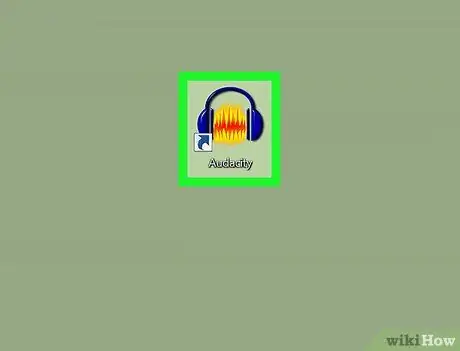
Étape 1. Ouvrez Audacity
Double-cliquez sur l'icône Audacity pour le lancer. L'icône Audacity ressemble à une onde sonore jaune avec un casque bleu. Si Audacity n'est pas installé sur votre ordinateur:
- Sur un ordinateur Windows: Visitez https://www.audacityteam.org/download/windows et cliquez sur le lien « Programme d'installation d'Audacity X. X. X » en haut de la page (X. X. X est la dernière version disponible). Double-cliquez sur le fichier d'installation pour installer Audacity sur votre ordinateur.
- Sur les ordinateurs Mac: Visitez https://www.audacityteam.org/download/mac et cliquez sur le lien « Audace X. X. X.dmg » en haut de la page (X. X. X est la dernière version disponible). Double-cliquez sur le fichier.dmg et suivez les instructions d'installation d'Audacity.
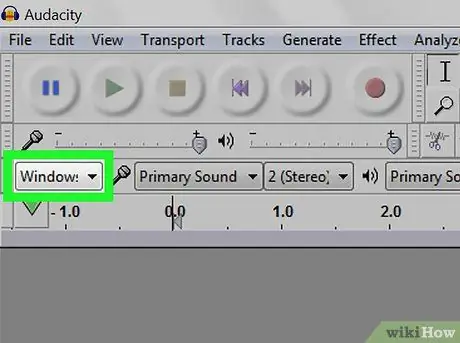
Étape 2. Sélectionnez l'hôte audio
Cliquez sur la liste déroulante à gauche de l'icône du microphone et sélectionnez:
- les fenêtres: "Windows WASAPI"
- Mac: « Audio de base »
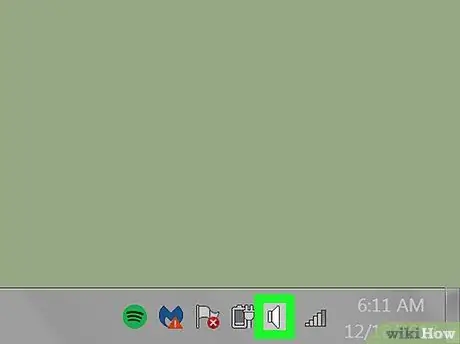
Étape 3. Sélectionnez un périphérique d'enregistrement
Cliquez sur la liste déroulante à droite de l'icône du microphone et sélectionnez un haut-parleur (ou tout autre appareil que vous utilisez). Sélectionnez le haut-parleur ou la sortie audio qui est normalement utilisé pour lire le son de l'ordinateur. Pour connaître la sortie audio actuellement utilisée:
-
les fenêtres: Cliquez sur le bouton
dans le coin inférieur droit de la barre de travail ou de la barre des tâches.
-
Mac: Cliquez sur l'icône
dans le coin supérieur droit de la barre de menu.

Étape 4. Sélectionnez l'enregistrement stéréo (enregistrement stéréo)
Cliquez sur la liste déroulante suivante à gauche de l'icône du haut-parleur et sélectionnez " 2 canaux d'enregistrement (stéréo) " Cette option est la deuxième option du menu déroulant.
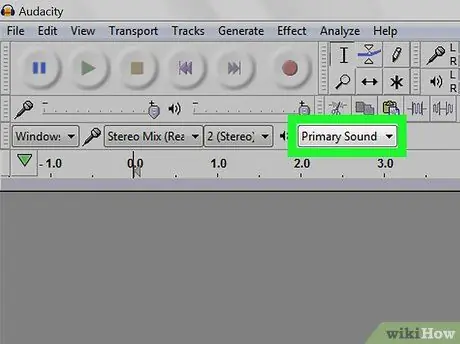
Étape 5. Sélectionnez le périphérique de lecture audio
Cliquez sur la liste déroulante à droite de l'icône du haut-parleur et sélectionnez la sortie audio utilisée pour écouter de la musique. Généralement, vous devez sélectionner la même sortie que le périphérique d'enregistrement. Avec cette option, vous pouvez écouter ce qui est enregistré.
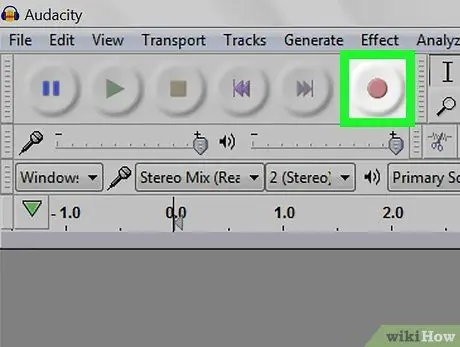
Étape 6. Cliquez sur le bouton d'enregistrement
C'est un bouton rond rouge en haut de la fenêtre du programme Audacity. Tout le son joué par l'ordinateur sera enregistré immédiatement.
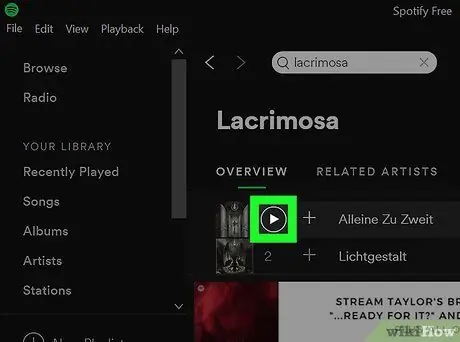
Étape 7. Appuyez sur le bouton de lecture du programme Spotify
Passez à la fenêtre Spotify et appuyez sur le bouton de lecture ou cliquez sur la chanson que vous souhaitez enregistrer pour la lire. Pendant la lecture de la chanson, vous pouvez voir les ondes sonores dans la chronologie du programme Audacity pendant que le programme enregistre de la musique à partir de Spotify.
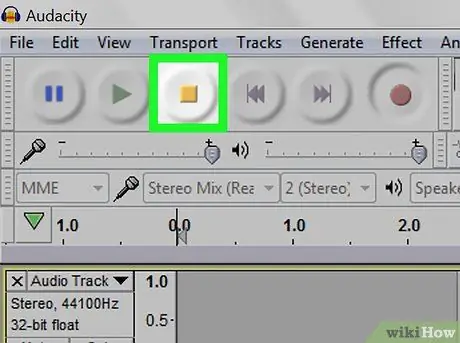
Étape 8. Cliquez sur le bouton d'arrêt après avoir terminé l'enregistrement
C'est un bouton carré noir en haut de la fenêtre Audacity.
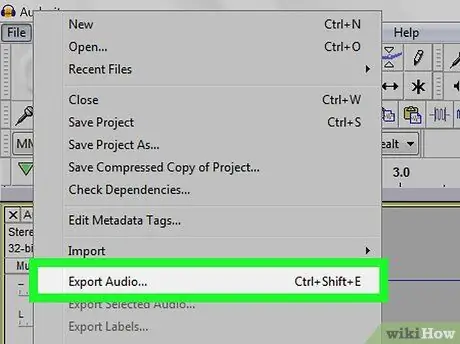
Étape 9. Enregistrez l'enregistrement
Lorsque vous avez terminé d'enregistrer de la musique, vous pouvez exporter l'enregistrement pour le sauvegarder sur votre ordinateur:
- Cliquez sur le menu " Déposer ”.
- Choisir " Exportation ”.
- Cliquez sur " Exporter en MP3 ”.
- Tapez le nom du fichier de chanson.
- Sélectionnez un emplacement de stockage.
- Cliquez sur " sauvegarder ”.






